Ошибка Vulkan в Dota 2: что делать, если игра не запускается?
Ошибка Vulkan в Dota 2 — распространённая проблема, из-за которой игра может не запускаться или работать некорректно. Чаще всего она связана с устаревшими драйверами видеокарты, некорректными настройками графики или конфликтами ПО. В этой статье разберём основные причины и способы решения этой ошибки, чтобы вы могли вернуться к игре без лишних задержек.
Если ни один из предложенных методов не помог, вы можете спросить совет у ИИ в комментариях под статьёй 👍. Наши читатели и боты-помощники постараются помочь вам с решением проблемы.
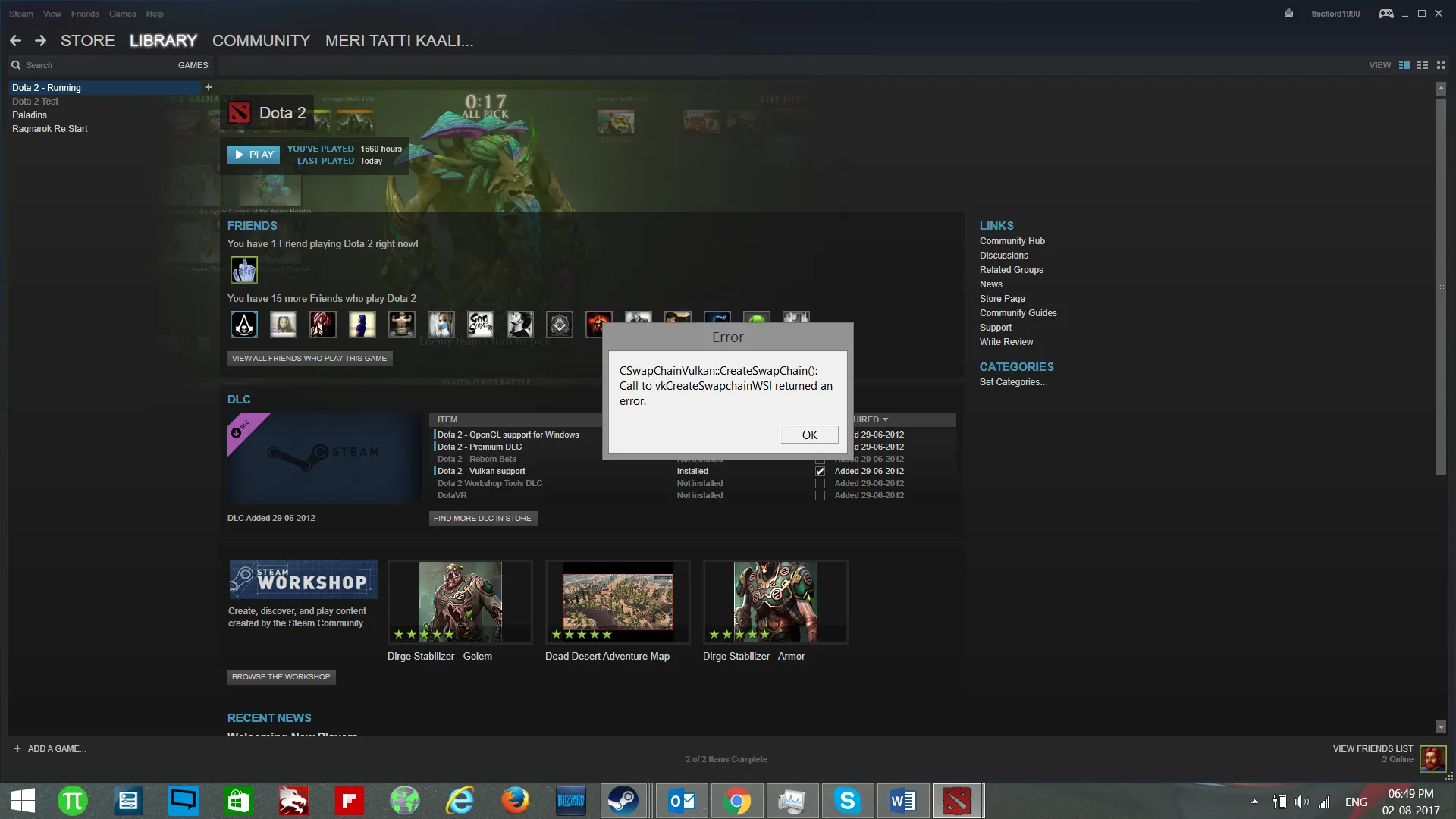
Содержание:
Что такое ошибка Vulkan в Dota 2?
Vulkan — это современный графический API (интерфейс программирования приложений), разработанный для повышения производительности в играх, включая Dota 2. В отличие от устаревшего DirectX, Vulkan обеспечивает более эффективное использование ресурсов видеокарты, снижая нагрузку на процессор.
Ошибка Vulkan в Dota 2 возникает, когда игра не может корректно взаимодействовать с этим API. Это может проявляться в виде вылетов, артефактов графики, зависаний или даже полного отказа запуска. Проблема чаще встречается на ПК с устаревшим или неправильно настроенным программным обеспечением, но может быть вызвана и аппаратными ограничениями.
Основные причины ошибки
Ошибка Vulkan в Dota 2 может возникать по разным причинам, связанным как с программным обеспечением, так и с аппаратной частью компьютера. Чаще всего проблема кроется в устаревших или некорректно работающих драйверах видеокарты, которые не поддерживают последние версии Vulkan API.
Другой распространённой причиной являются неправильные графические настройки в самой игре или конфликты с другими программами, использующими ресурсы видеокарты. В редких случаях ошибка может быть вызвана повреждёнными файлами Dota 2 или даже недостаточной производительностью железа.
Устаревшие драйверы видеокарты
Одна из самых частых причин ошибки Vulkan в Dota 2 — использование устаревших драйверов видеокарты. Vulkan API активно развивается, и новые версии игры могут требовать обновлённых драйверов для корректной работы. Если драйверы не обновлялись долгое время, видеокарта может не поддерживать необходимые функции Vulkan, что приводит к сбоям.
Особенно это актуально для пользователей NVIDIA и AMD, так как эти производители регулярно выпускают оптимизации под популярные игры, включая Dota 2. Устаревшие драйверы также могут вызывать конфликты с системными библиотеками, что усугубляет проблему. Решение — проверить актуальность драйверов и установить последнюю версию с официального сайта производителя.
Некорректные настройки графики
Некорректные настройки графики в Dota 2 могут вызывать ошибку Vulkan, особенно если выставлены параметры, несовместимые с возможностями видеокарты или самого API. Например, включение слишком высокого разрешения, сглаживания или других ресурсоёмких эффектов на слабом железе способно привести к сбоям. Vulkan, хоть и оптимизирован для производительности, всё же требует соответствия настроек аппаратным возможностям системы.
Также проблема может возникнуть при ручном изменении конфигурационных файлов игры или использовании сторонних модов, влияющих на графику. Некоторые параметры, такие как рендеринг в Vulkan-режиме, могут конфликтовать с устаревшими настройками, оставшимися от предыдущих версий игры. В таком случае стоит сбросить настройки графики до стандартных значений или поэкспериментировать с более низкими пресетами.
Конфликты с другим ПО
Ошибка Vulkan в Dota 2 иногда возникает из-за конфликтов с другим программным обеспечением, работающим в фоновом режиме. Например, программы для записи игрового процесса, оверлеи (вроде Discord или Steam Overlay), антивирусы или даже утилиты для разгона видеокарты могут мешать корректной работе графического API. Vulkan требует прямого доступа к аппаратным ресурсам, и если другое ПО блокирует или перехватывает эти запросы, игра может аварийно завершиться.
Особенно часто проблемы возникают при использовании старых версий программного обеспечения или приложений, не оптимизированных под Vulkan. Также конфликты могут провоцировать виртуальные машины, VPN-сервисы или даже некоторые системные службы. Для проверки рекомендуется временно отключить фоновые приложения и протестировать игру в "чистой" среде, чтобы выявить источник проблемы.

Как исправить ошибку Vulkan в Dota 2
Ошибка Vulkan в Dota 2 может серьезно мешать игровому процессу, но в большинстве случаев её можно устранить самостоятельно. Решения варьируются от простых действий, таких как обновление драйверов, до более сложных, включающих проверку целостности файлов игры или изменение системных настроек. Ниже приведены основные способы исправления этой проблемы.
Перед началом рекомендуется проверить, соответствует ли ваше оборудование минимальным требованиям для работы с Vulkan. Также стоит убедиться, что игра запускается от имени администратора, так как это может решить некоторые проблемы с доступом к ресурсам системы. Если ошибка появляется после обновления игры или драйверов, попробуйте откатить изменения.
Обновление драйверов видеокарты
Одна из самых распространённых причин ошибки Vulkan — устаревшие или повреждённые драйверы видеокарты. Vulkan API требует актуальной версии драйверов для корректной работы, поэтому их обновление часто решает проблему.
Для начала определите модель вашей видеокарты (NVIDIA, AMD или Intel). Затем посетите официальный сайт производителя и загрузите последнюю версию драйверов, указав точную модель устройства. Установите драйверы, следуя инструкциям, и перезагрузите компьютер. Если ошибка сохраняется, попробуйте выполнить чистую установку драйверов, предварительно удалив старые версии с помощью специализированных утилит, таких как DDU (Display Driver Uninstaller).
Изменение графического API в настройках
Если ошибка Vulkan возникает после обновления игры или системы, попробуйте переключиться на другой графический API в настройках Dota 2. Для этого откройте клиент Steam, перейдите в библиотеку, найдите Dota 2 и нажмите «Свойства». В разделе «Запуск» добавьте параметр -dx11 или -gl, чтобы принудительно запустить игру с DirectX 11 или OpenGL соответственно.
Также можно изменить API непосредственно в настройках игры. Запустите Dota 2, перейдите в раздел «Настройки» → «Видео» и в выпадающем меню «Рендерер» выберите альтернативный вариант. После изменения настроек перезапустите игру — это может устранить конфликты, связанные с Vulkan.
Проверка целостности файлов игры
Поврежденные или отсутствующие файлы игры могут вызывать ошибки Vulkan в Dota 2. Для их проверки откройте Steam, перейдите в библиотеку, кликните правой кнопкой мыши на Dota 2 и выберите «Свойства». В разделе «Установленные файлы» нажмите «Проверить целостность файлов игры» — клиент автоматически просканирует и восстановит поврежденные данные.
После завершения проверки перезапустите Steam и попробуйте снова запустить Dota 2. Если ошибка сохраняется, попробуйте полностью переустановить игру, предварительно создав резервную копию файлов конфигурации (например, папки cfg и autoexec.cfg в директории игры).
Отключение фоновых программ
Некоторые фоновые программы могут конфликтовать с работой Vulkan в Dota 2, особенно если они используют графические ресурсы или перехватывают API-вызовы. К таким приложениям часто относятся программы для записи игр, оверлеи, оптимизаторы системы и даже антивирусы.
Попробуйте временно отключить все ненужные процессы через «Диспетчер задач» (Ctrl+Shift+Esc). Перейдите во вкладку «Автозагрузка» и отключите подозрительные программы, затем перезагрузите ПК. Для точного выявления конфликтующего ПО можно использовать «чистую загрузку» Windows — выполните команду msconfig, во вкладке «Службы» отметьте «Не отображать службы Microsoft» и отключите все остальные.
Что делать, если ничего не помогло?
Если все перечисленные методы не устранили ошибку Vulkan в Dota 2, попробуйте более радикальные способы. Во-первых, полностью удалите драйверы видеокарты с помощью утилиты Display Driver Uninstaller (DDU) и установите их заново. Это исключит вероятность повреждённых или некорректных файлов.
Во-вторых, проверьте, поддерживает ли ваша видеокарта Vulkan — устаревшие модели могут работать нестабильно. На сайте производителя GPU (NVIDIA, AMD или Intel) найдите спецификации вашей модели. В крайнем случае, переключитесь на другой графический API, например, DirectX 11, через настройки игры.
Если проблема сохраняется, попробуйте переустановить Dota 2 или даже Steam. Иногда повреждение системных файлов требует полной очистки и повторной загрузки. Также можно создать новый профиль пользователя Windows, чтобы исключить конфликты с настройками системы.













0 комментариев